MorphpLibJ and BoneJ in Fiji
1.安装插件
选择 Help / Update/ Manage update sites
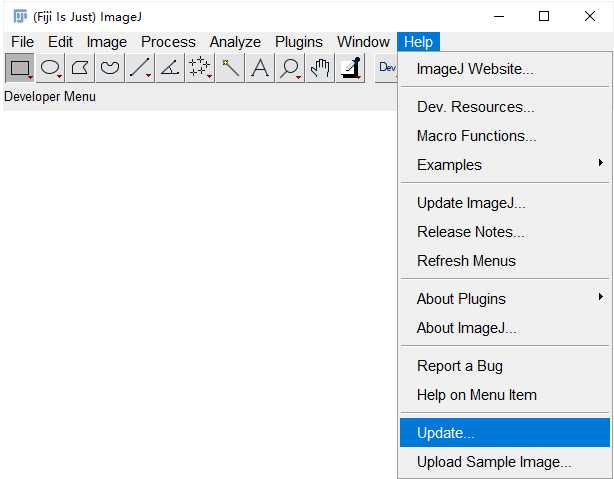
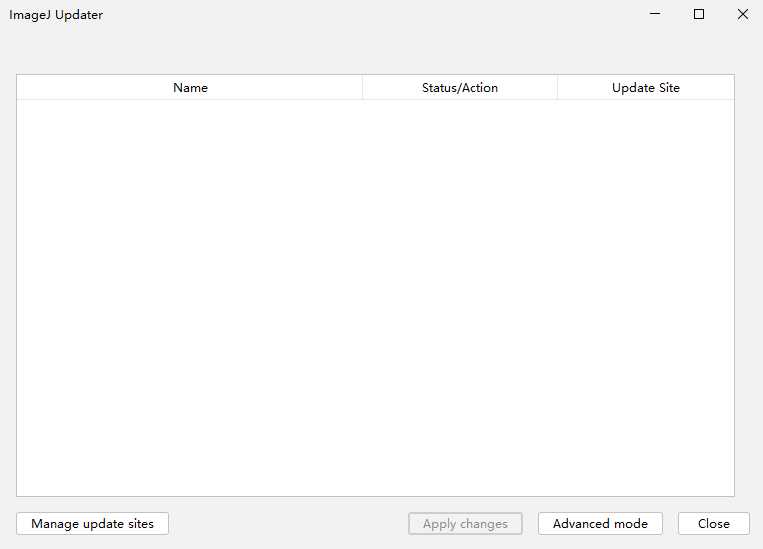
选中想要安装的插件( MorphpLibJ 和 BoneJ ),选择 Close / Apply changes,插件安装完毕,重启软件。
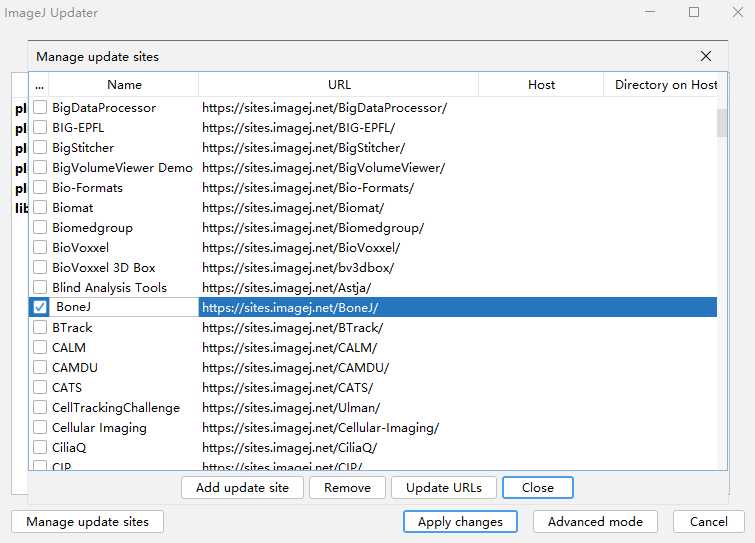
2. MorphpLibJ的子模块Morphological segmentation分割介孔
选择 Image / Type / 8-bit 将插入的图片类型转化成8-bit灰度图。
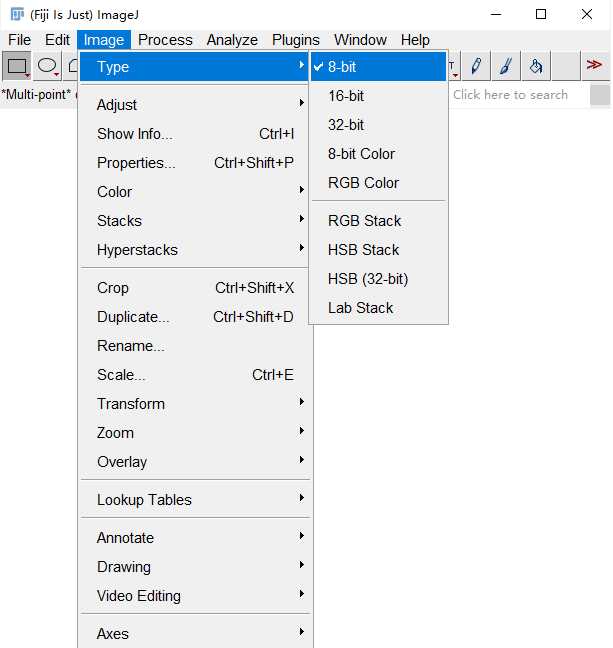
选择 Process / Noise /( Despeckle / Remove Outliers... )对插入的图像进行除杂处理。也可选择 Process / Filters / Median... 进行降噪处理。
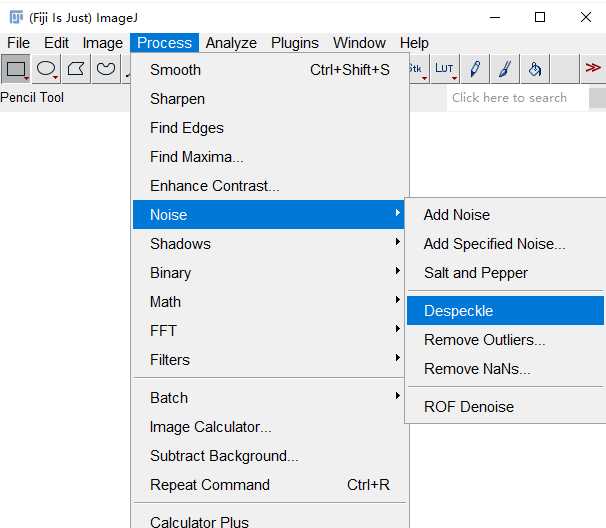
选择 Image / Adjust / Auto Threshold 进行灰度分割,以便将纤维相与空气相分开,下面是Fiji上1种默认算法(默认算法是改进IsoData算法)和16种不同的自动阈值算法的比较。
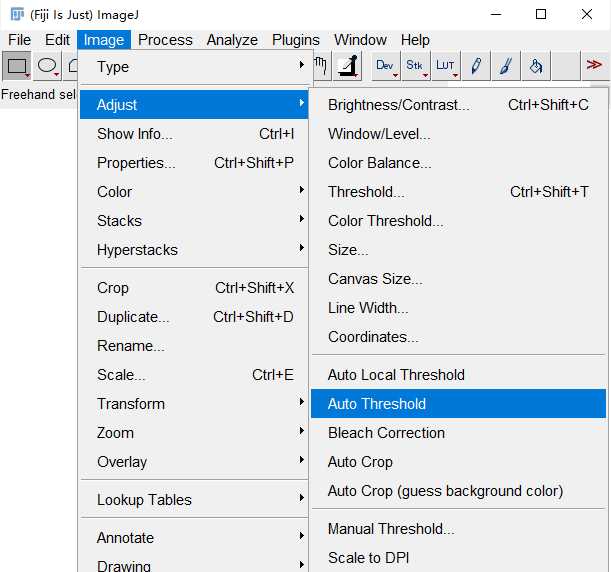
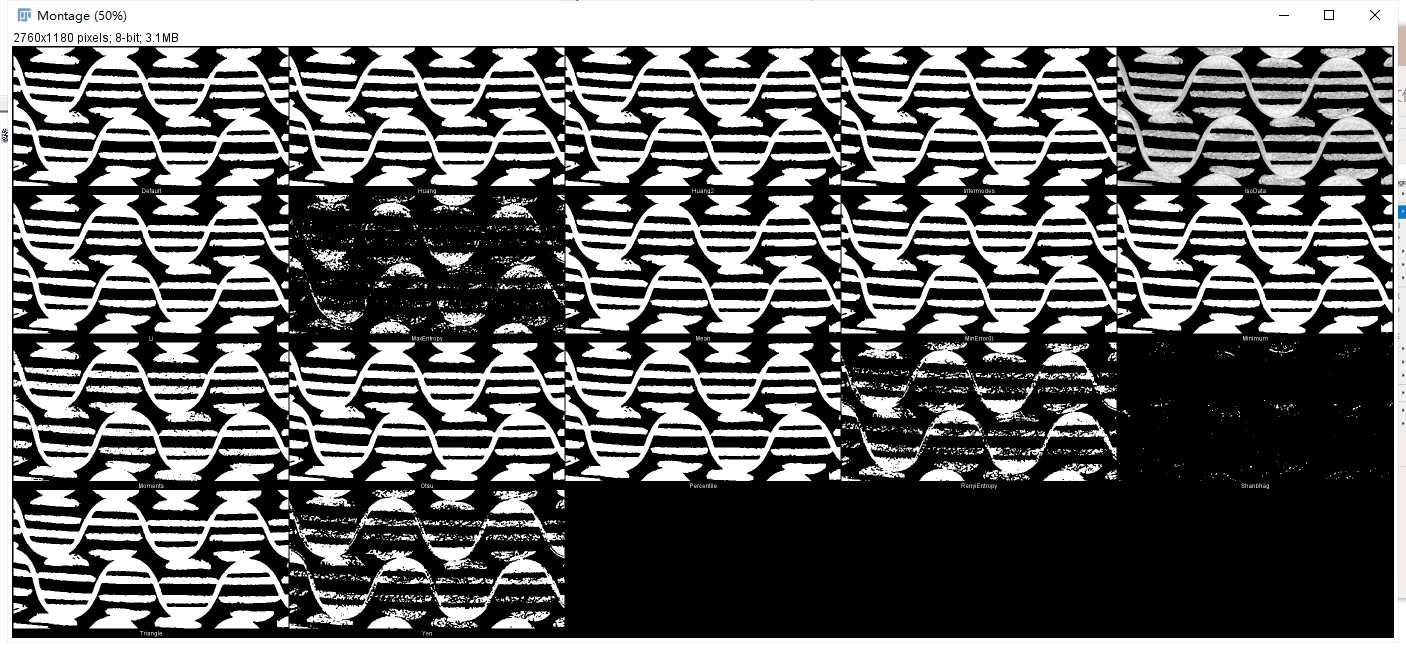
选择一种合适的算法,在 Image / Adjust / Threshold...中选择,如Otsu。也可通过交互地设置阈值的上下界,从而将灰度图片分割成感兴趣的前景和背景。
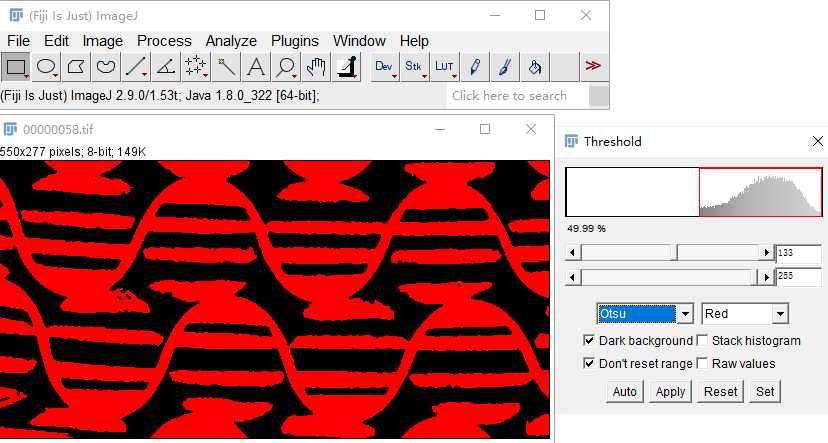
选择插件 Plugins / MorphoLibJ / Segmentation / Morphological Segmentation进行形态学分割。
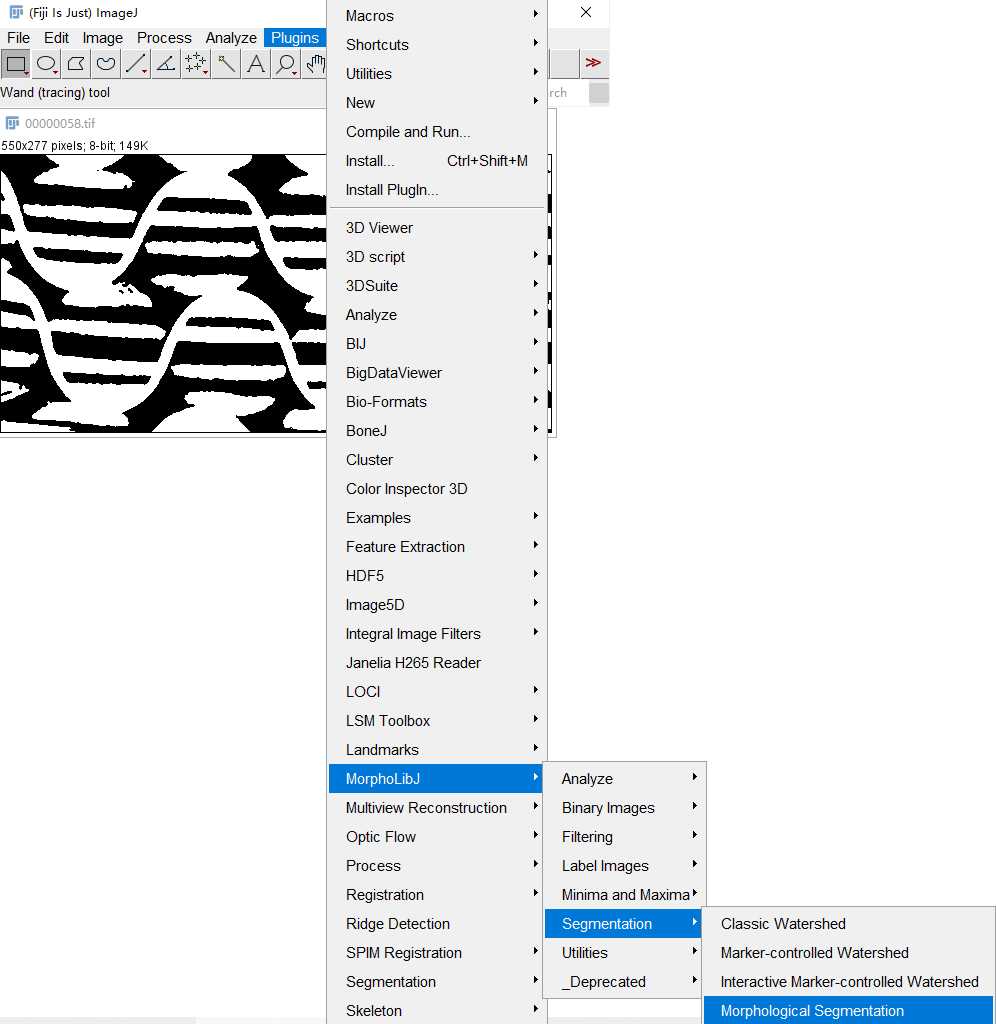
在第二个面板中,研究的图像类型被定义: Border Image / Object Image ,介孔选择 Object Image 类别。此时将激活其他选项,以选择应用于输入图像的类型( Morphological / Internal / External )和 Gradient radius (结构元素的像素),用于使用 Watershed Segmentation 。
第三个面板为分水岭分割参数设置面板。
Tolerance :搜索区域最小值的动态强度。增加该值可以减少最终结果中的分割数量,而减少其值则会产生更多的物体分割。(因为我们所处理的图像是二进制的,这个参数并不重要。)
Calculate dams :不勾选此选项,产生没有分水岭线的分割。
Connectivity : 体素连接性(二维为4-8,三维为6-26)。选择非对角线连通性(4或6)通常可以提供更圆角的对象。
最后,点击 Run 开始分割。
第四个面板为结果面板和后处理面板。
在 Display 下拉菜单中,选择特定的分割效果。 Overlaid basins / Overlaid dams / Catchment basins / Watershed lines
Create Image :从面板1所示的结果中提取图像序列。最好是提取 Catchment basins 的结果,只代表被标记的对象(没有原始图像)。
Merge labels :手动合并两个对象。第一个被选中的标签值将被分配给其余被选中的标签共享其颜色。零值标签属于分水岭大坝,因此它在被选中时将被忽略。
Shuffle colors :随机地重新为标签分配颜色。
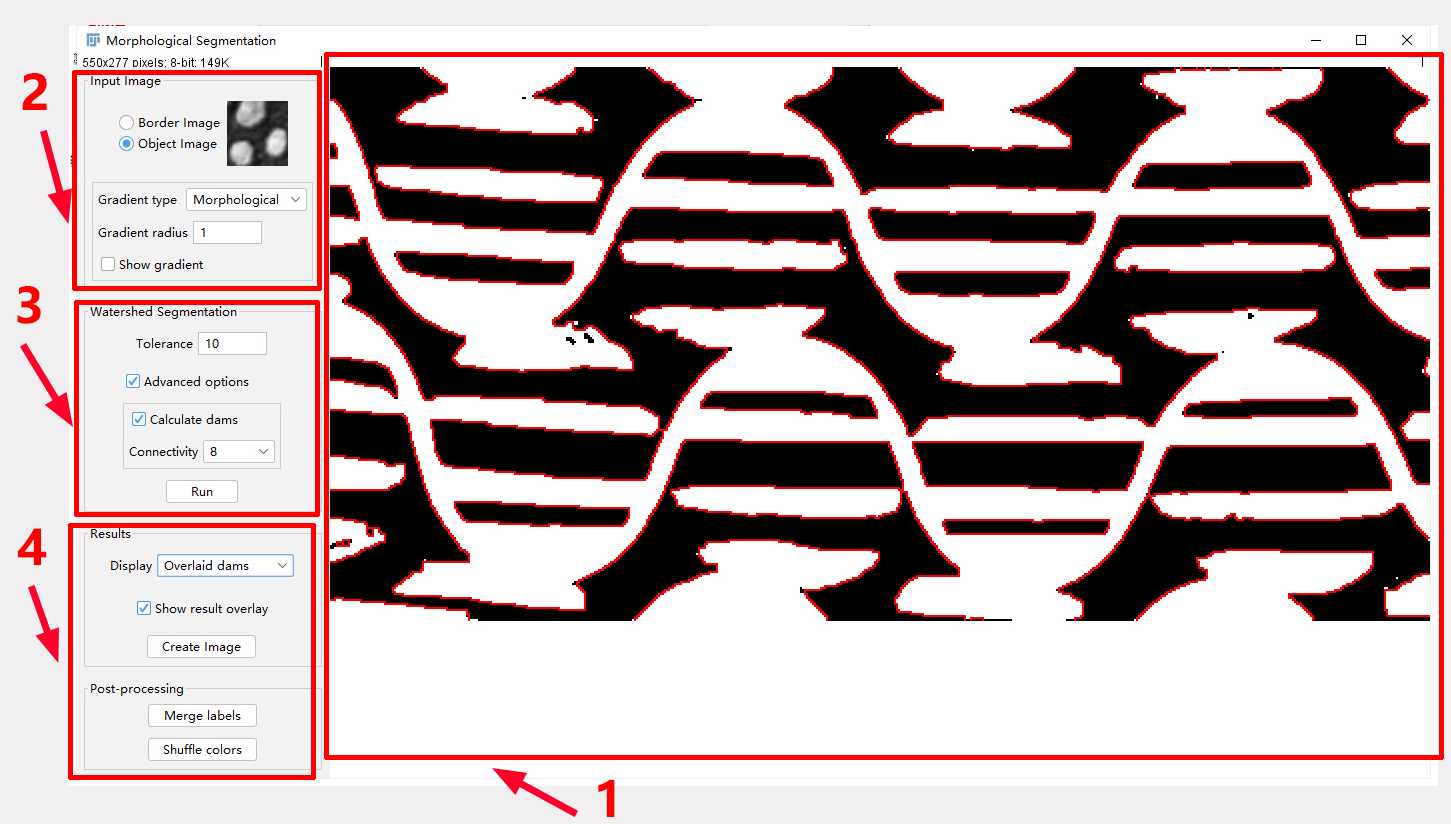

选择Plugins / 3DSuite / 3D Manager 使用FIJI的3D管理器模块。
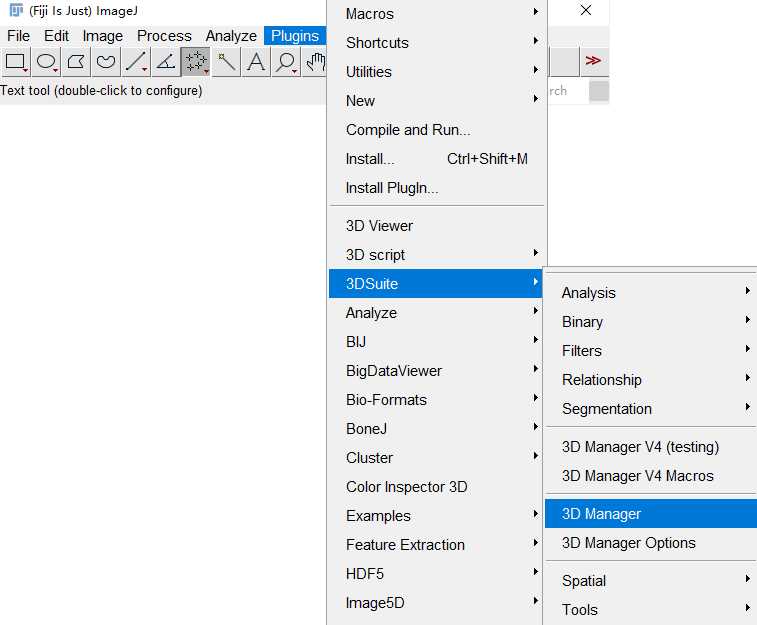
选择 Add Image 分析一连串图像中的所有物体。检测到的物体的列表将出现在面板2中。接下来的所有操作都可以在所有物体上进行,或者只在列表中选定的物体上进行。一旦检测到物体,就可以提取它们的形态学特征。在参数窗口中,选择希望分析的对象的特征。
Measure 3D :包含选中对象的形态学数据。
3D Viewer :选择对象的三维表示。
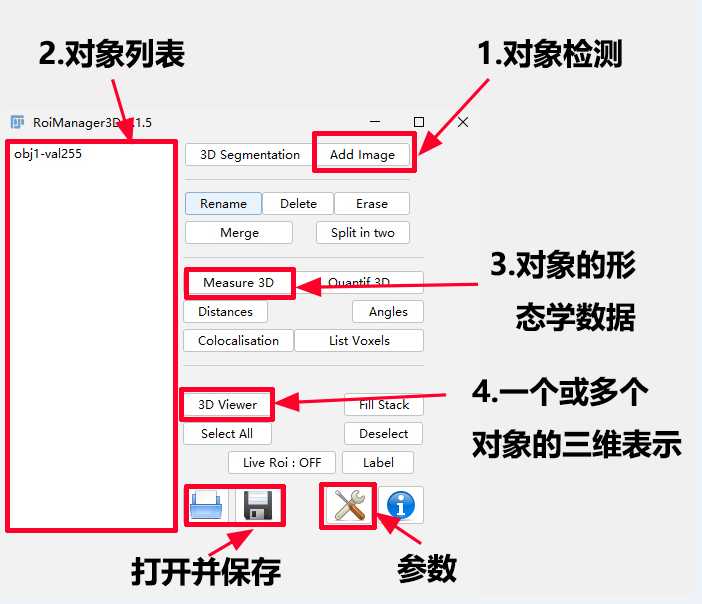
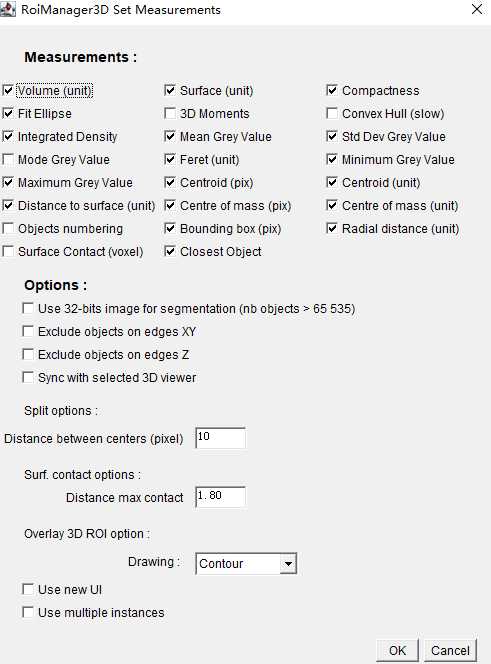
3. BoneJ的子模块Thickness
选择 Import / Image Sequence.../ Browse 找到图像所在的目录批量插入图像,点击 OK 。
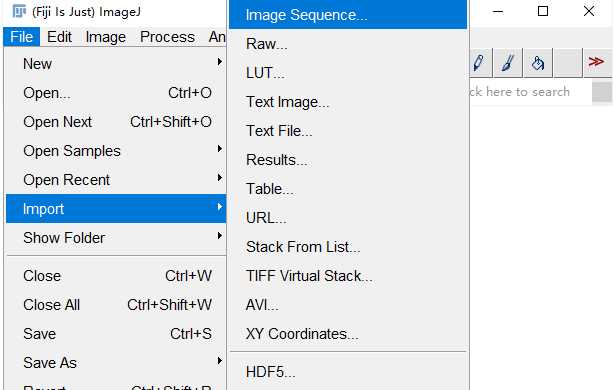
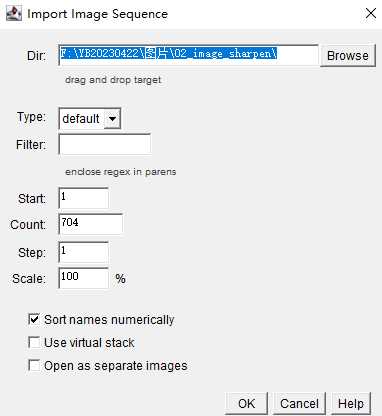
选择 Plugins / 3D Viewer 可以查看图像的3D视图。
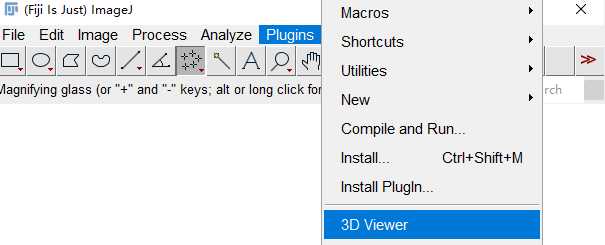
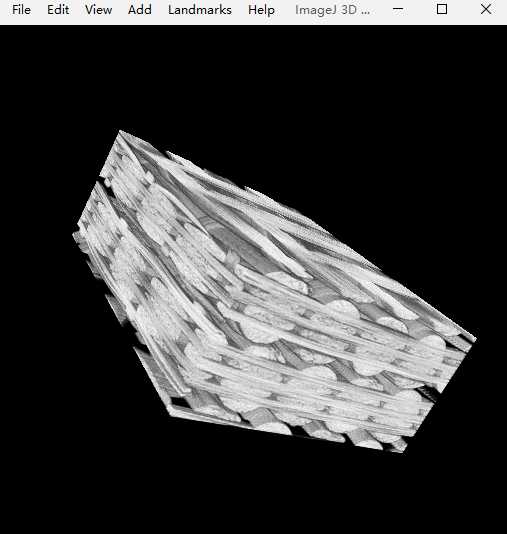
重复标题二中的步骤,选择 Process / Noise /( Despeckle / Remove Outliers... )对插入的图像进行除杂处理。也可选择 Process / Filters / Median... 进行降噪处理。
选择一种合适的算法,在 Image / Adjust / Threshold...中选择,如Otsu。也可通过交互地设置阈值的上下界,从而将灰度图片分割成感兴趣的前景和背景。
选择 Plugins / BoneJ / Thickness / Calculate / Trabecular thickness 计算介孔厚度,它将某一点的厚度定义为适合该结构并包含该点的最大球体的直径。该插件直接从生成的厚度图中的像素值计算小梁厚度(Tb.Th)和小梁间距(Tb.Sp)的平均值和标准偏差。该插件假定小梁是二值化图像的前景(255)。
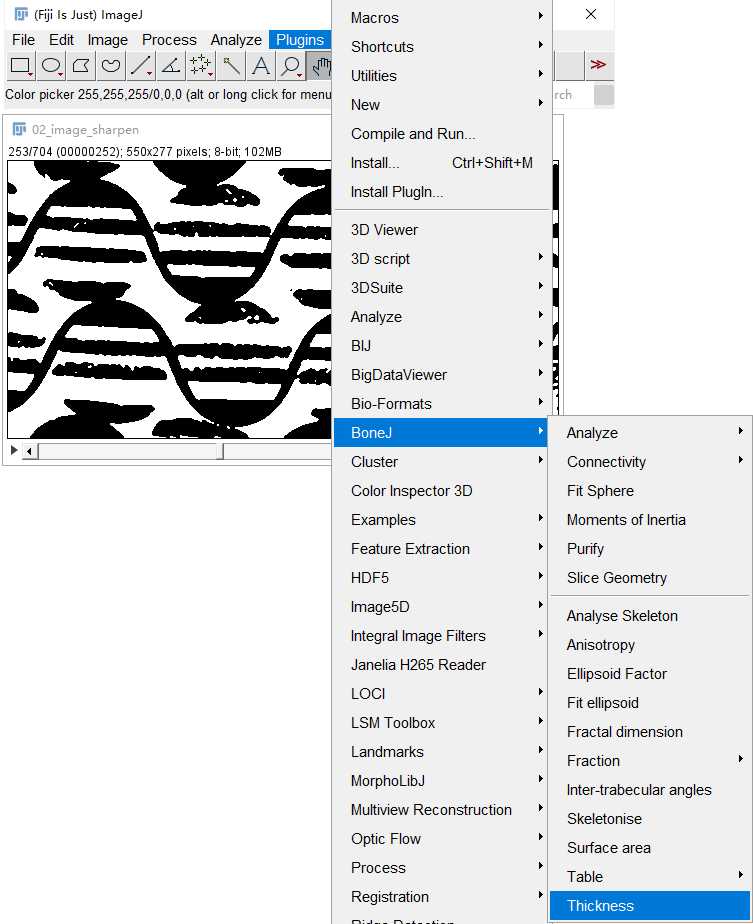
骨小梁厚度(trabecular thickness,Tb.Th)和骨小梁分离度(trabecular separation,Tb.Sp), 是评价骨小梁空间形态结构的主要指标,采用球面拟合法进行计算,在计算Tb.Th时球体拟合对象为骨小梁(前景的厚度),而Tb.Sp拟合对象则是骨小梁之间的间隙(背景的厚度)。
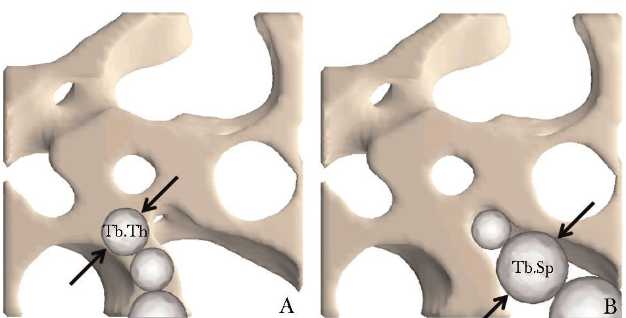
所以想要测量介孔网络的厚度,可以直接选择测骨小梁之间的间隙(trabecular separation,Tb.Sp)(0)
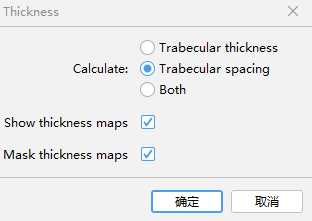
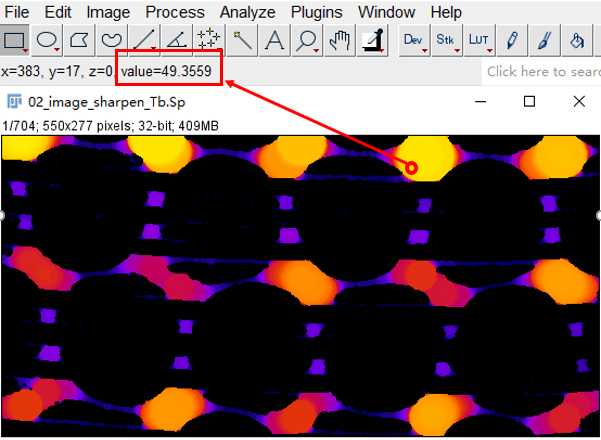
值得注意的是,结果显示的是32位厚度图,其中每个像素值等于该点的厚度。
也可以选择测量骨小梁厚度(trabecular thickness,Tb.Th)(255),但是需要对原图像进行灰度变换。
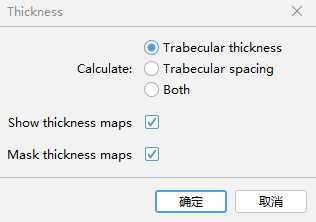
选择 Process / Math / Macro... ,添加公式 v=abs(v-255) 或者也可直接选择 Edit / Invert 进行灰度变换,目的是将介孔变为前景,纤维束变为背景,提取介孔网络。
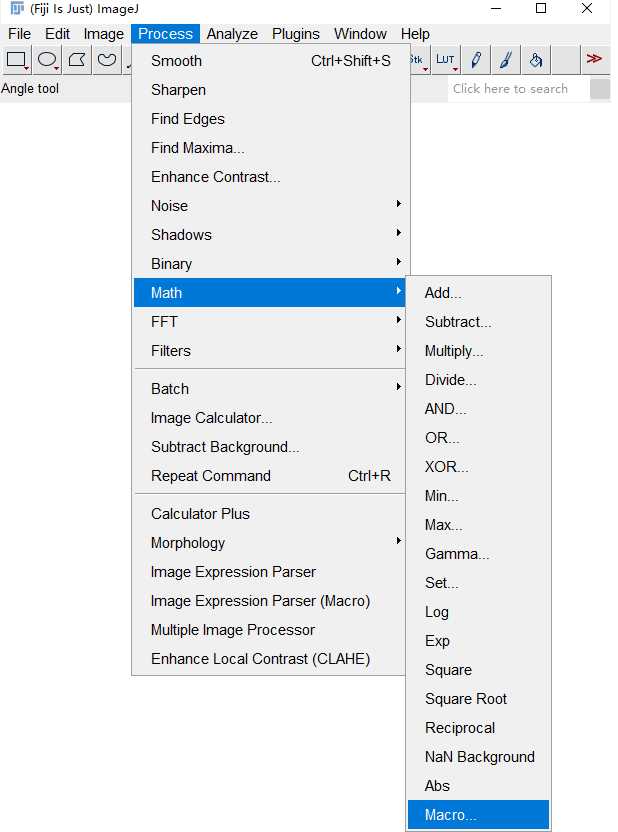
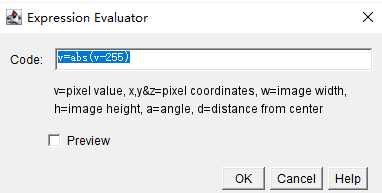
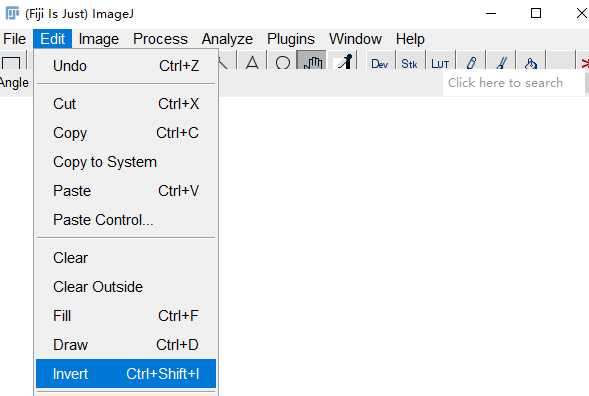
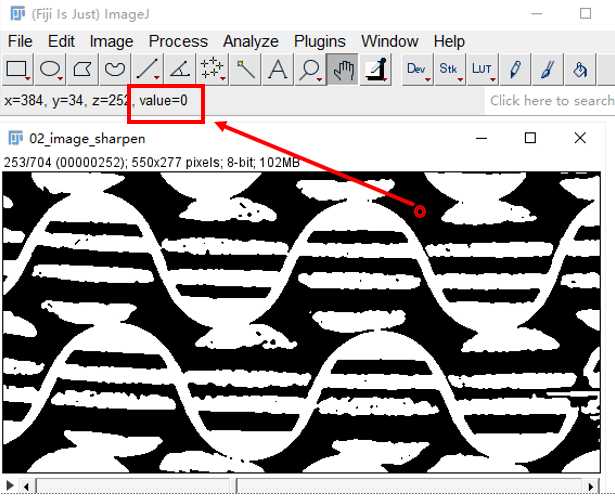
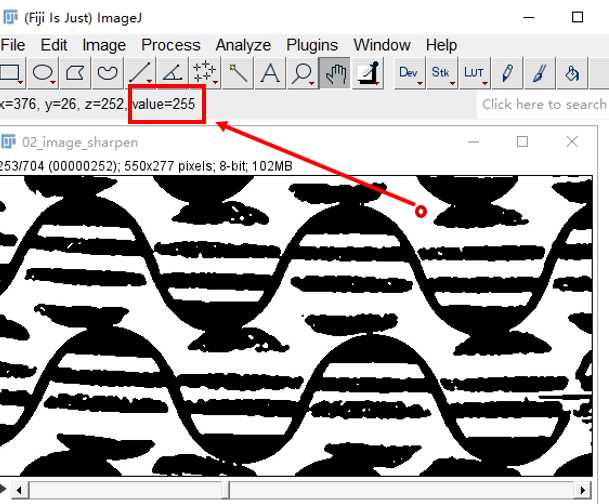
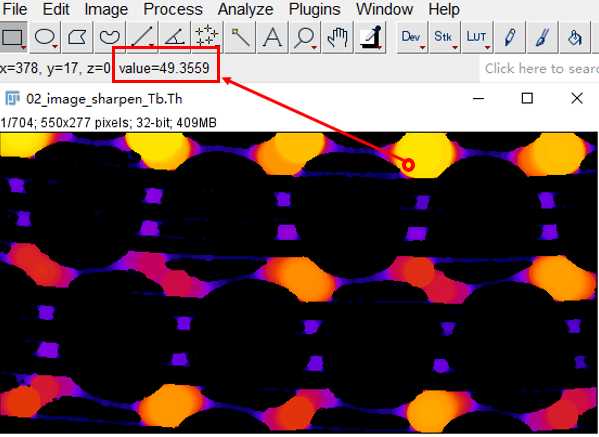
值得注意的是,结果显示的是32位厚度图,其中每个像素值等于该点的厚度。
选择 Plugins / 3D Viewer 可以查看生成的厚度图的3D视图。
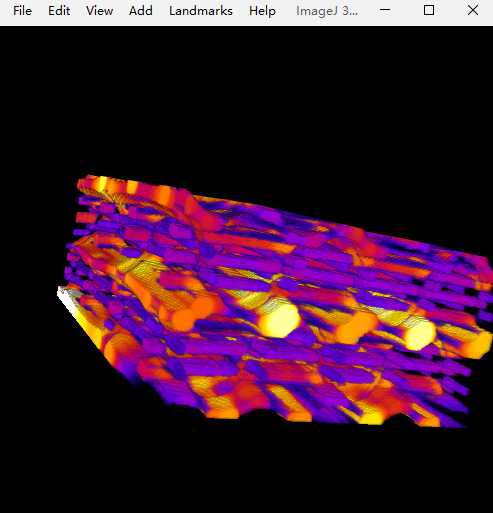
如果想要看到介孔厚度的直方图,选择 Analyze / Histogram ,Histogram 设置面板中的 X min 和 X max 分别代表厚度的最小值和最大值。
选中 Stack histogram ,点击 Ok 即可生成堆栈柱状图。
点击柱状图左下的 List 按钮即可得到详细的数据表。
Index :灰度值
bin start :厚度值
count :此厚度值对应体素的个数
背景像素被设置为NaN(非数字),以将其排除在数值分析之外。
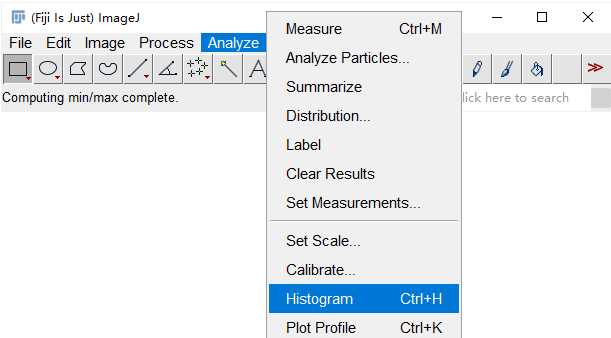
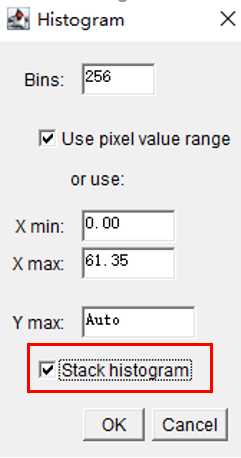
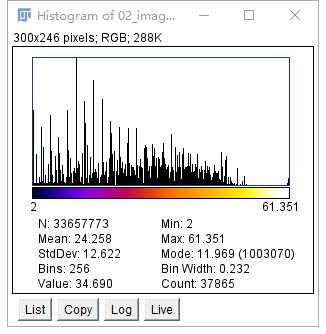
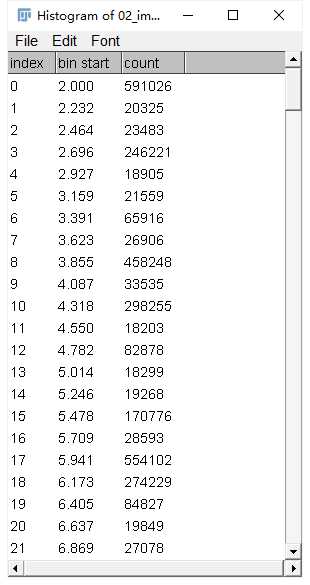

Comments 1 条评论
骨小梁厚度(trabecular thickness,Tb.Th)和骨小梁分离度(trabecular separation,Tb.Sp)示意图片来自文献《Microscopic methods to study the structure of scaffolds in bone tissue engineering: A brief review》。